文章詳情頁
Win10電腦如何連接藍牙耳機 Win10電腦連接藍牙耳機教程
瀏覽:2日期:2022-07-07 14:01:21
Win10電腦如何連接藍牙耳機?目前的Win10系統已經可以支持藍牙設備連接功能了,我們可以在電腦上開啟藍牙功能連接無線藍牙耳機和其它藍牙設備,非常方便,下面為大家帶來Win10電腦連接藍牙耳機的教程。

不過還是有部分用戶不知道如何在電腦上,連接自己的無線藍牙耳機,其實操作方法很簡單。
下面小編就具體說下連接方法:
1、首先電腦開機,進入Win10系統桌面,在桌面右下角選擇“新通知”圖標;
2、在彈出的最新消息窗口,把點菜單展開找到“藍牙”菜單,選擇點擊;
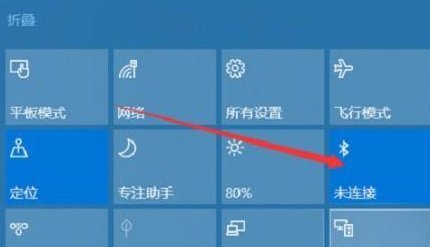
3、在彈出來的藍牙設置窗口上,選擇“添加藍牙或其它設備”;
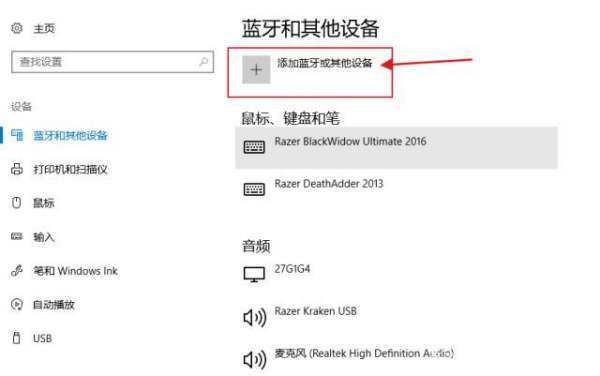
4、在彈出來的添加設備窗口選擇“藍牙”;
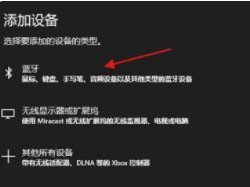
5、點擊后,電腦藍牙設備會自動搜索周圍的藍牙設備,將耳機藍牙也開啟,系統藍牙匹配到后進行連接即可。
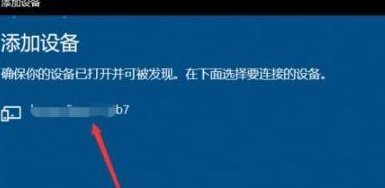
如果電腦無法開啟藍牙設備,可以在Win10系統運行“services.msc”,那服務中的“bluetooth handsfree service”服務啟動,然后再嘗試連接開啟藍牙功能。
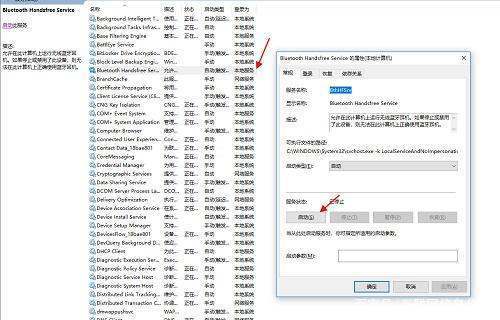
bluetooth handsfree service主要是計算機運行無線藍牙耳機服務程序。如果停止或禁用了此設備,則無法在此計算機上正確使用藍牙耳機。
另外如果想使用電腦的藍牙功能,那么電腦的硬件設備也是需要支持藍牙功能的,否則是無法開啟連接藍牙的。
相關文章:
1. Win10專注助手自動打開怎么辦?Win10注助手自動打開的解決方法2. 如何一鍵關閉所有程序?Windows系統電腦快捷關閉所有程序教程3. 如何在Win11上快速加密硬盤?Win11上快速加密硬盤方法步驟4. Win10提示無法正常啟動你的電腦錯誤代碼0xc0000001的解決辦法5. Win10更新原神2.1版本B服崩潰缺少PCgamesSDK.dll怎么辦?6. dllhost.exe進程占用CPU很高怎么解決?全面解析dllhost.exe進程7. Win10怎么卸載重裝聲卡驅動?Win10卸載聲卡驅動詳細教程8. Win10電腦制作定時關機代碼bat文件教程9. 怎么檢測電腦是否支持Win11系統?電腦無法運行Win11怎么辦?10. Win10如何開啟多核優化?Win10開啟多核優化的方法
排行榜

 網公網安備
網公網安備